原标题:"腾达(Tenda)F9路由器用手机设置路由上网"的相关教程资料分享。- 【WiFi之家网】编辑整理。

在本文中,WiFi之家网小编将给大家详细介绍,腾达(Tenda)F9路由器用手机设置上网的方法。
一台新买的腾达F9无线路由器,用手机设置其连接宽带上网时,需要按照下面步骤操作:
1、正确连接腾达F9路由器
2、手机连接腾达F9的信号
3、手机设置腾达F9路由器

重要说明:
(1)、家里面有电脑的用户,是可以用电脑来设置腾达F9路由器上网的;详细的设置步骤,请搜索本站这篇教程:腾达(Tenda)F9路由器怎么设置?(电脑)
(2)、如果你的腾达F9路由器已经设置过了,但是仍然无法上网。那么,WiFi之家网小编建议,先把你的腾达F9路由器恢复出厂设置,然后再按照下面的步骤来设置。
如果你不知道如何把腾达F9路由器恢复出厂设置,可以搜索本站的文章:腾达(Tenda)路由器怎么恢复出厂设置?
(3)、如果你只是想用手机,重新设置腾达F9路由器的wifi密码,请搜索本站的教程:手机怎么设置腾达(Tenda)F9路由器wifi?
一、连接腾达F9路由器
腾达F9路由器上有4个网线接口,1个WAN口,3个LAN口;请按照下面的方式,正确连接F9路由器
1、腾达F9路由器上的WAN口,用网线连接到猫的网口;
如果你家宽带没有用到猫,需要把入户的宽带网线,插在腾达F9路由器的WAN口。
2、家里面的电脑,用网线连接到1、2、3中任意一个接口都是可以的。

二、手机连接腾达F9的信号
新买的腾达F9路由器,或者恢复出厂设置后的腾达F9路由器,在插上电源后,会发射一个默认的无线信号,名称是:Tenda_XXXXXX 这种形式,并且没有密码的。
用手机设置腾达F9路由器上网时,需要让手机连接到腾达F9的默认无线信号,如下图所示:
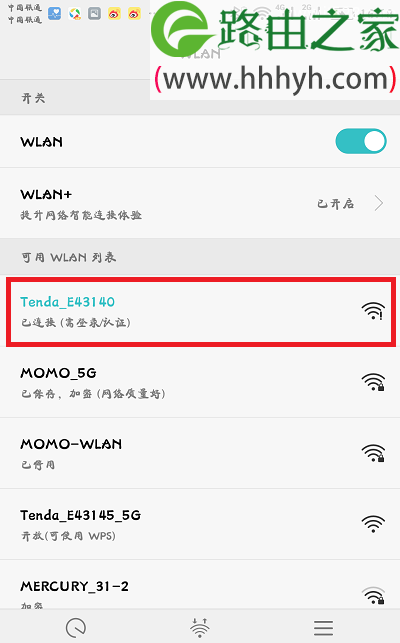
重要说明:
手机设置无线路由器的时候,并不需要手机能够上网。所以,不用担心,手机连接腾达F9路由器的默认无线信号后,不能上网的问题。
为什么手机不能上网,也可以设置路由器?
这个问题涉及到 局域网通信技术,你需要有专业的IT基础知识,才能理解到。因此,WiFi之家网小编建议各位新手用户,记住这一点就可以了,不用深究其中的原因。
如果你确实想要搞明白这个问题,请自己在百度中搜索:局域网 查阅资料。
三、手机设置腾达F9路由器
1、打开设置页面
打开手机上的浏览器,在浏览器中输入:tendawifi.com ,打开腾达F9路由器的设置页面。

可能遇到的问题:
在手机浏览器中输入:tendawifi.com后,打不开腾达F9路由器的设置页面;当你遇到这个问题的时候,解决办法请搜索本站的文章:手机打不开tendawifi.com怎么办?
2、设置腾达F9路由器
用手机打开tendawifi.com设置页面后,腾达F9路由器会自动检测:联网方式;根据检测的结果,设置上网参数和无线网络就可以了。
当系统检测到联网方式为:宽带拨号 时,需要填写“宽带账号”、“宽带密码”——>然后设置“无线名称”、“无线密码”,如下图所示。
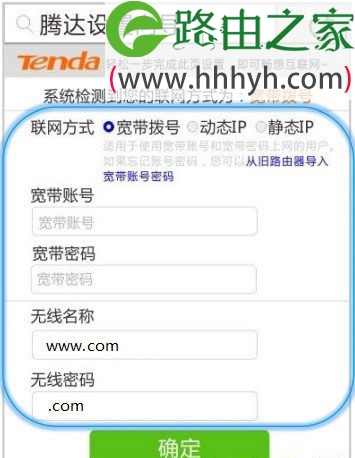
温馨提示:
“宽带帐号”和“宽带密码”,是开通宽带业务的时候,宽带运营商提供给你的。如果不记得/忘记了“宽带帐号”和“宽带密码”,可以拨打宽带客服电话,联系人工客服查询。
重要说明:
当系统检测到联网方式为:动态IP 时,只需在页面中设置“无线名称”、“无线密码”就可以了,不用设置上网参数。
当系统检测到联网方式为:静态IP 时,需要在页面中先设置:IP地址、子网掩码、默认网关、首选DNS、备用DNS——>然后在设置“无线名称”、“无线密码”。
3、设置完成
在第2步中点击“确定”按钮后,系统会自动应用刚才的设置,并提示保存成功,如下图所示。

4、重新设置无线信号
在第2步中,已经为腾达F9路由器设置了“无线名称”、“无线密码”;所以,需要让你的手机,重新连接到腾达F9路由器的无线信号,如下图所示。
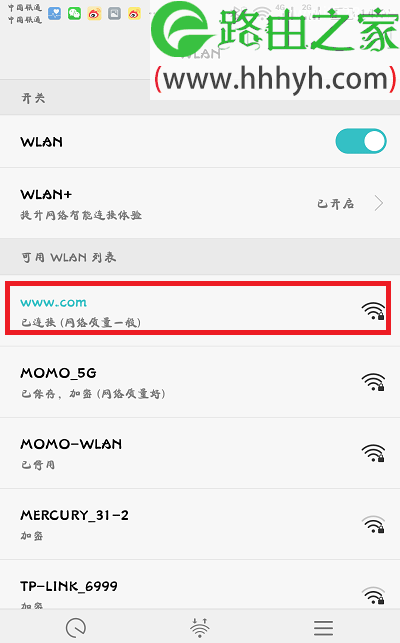
补充说明:
如果完成上面的设置步骤后,你的腾达F9路由器还是不能上网,解决办法,请搜索本站教程:腾达路由器设置后不能上网怎么办?
以上就是关于“腾达(Tenda)F9路由器用手机设置路由上网”的教程!
原创文章,作者:路由器,如若转载,请注明出处:https://www.224m.com/60643.html

